- Poprawka: Snap Camera Brak dostępnego wejścia kamery
- Metoda 1: Wyłącz nakładkę kodu snap
- Metoda 2: Sprawdź port USB
- Metoda 3: Sprawdź swój aparat
- Metoda 4: Sprawdź sterowniki aparatu
- Wniosek
- Jak naprawić Snap Camera, który nie działa w systemie Windows 10?
- Czy kamera Snap jest dostępna na PC?
- Co oznacza brak dostępnego błędu wejścia kamery w Snap Camera?
- Dlaczego moja kamera nie działa w systemie Windows 10?
- Skąd mam wiedzieć, czy system Windows 10 wykrywa mój aparat?
- Jak naprawić kamerę USB, która nie wykrywa urządzenia z systemem Windows 10?
- Jak naprawić sterownik aparatu w systemie Windows 10?
- Co to jest kamera Snap na Snapchacie?
- Czy Snap Camera jest bezpłatny na PC?
- Czy możesz używać filtrów Snap Camera na komputerze?
- Jak używać Snap Camera z innymi aplikacjami?
- Gdzie jest ścieżka aplikacji powodującej błąd Windows Camera?
- Dlaczego moja kamera się nie włącza?
- Jak naprawić aparat, który nie działa w systemie Windows 10?
- Dlaczego mój aparat nie działa na moim urządzeniu Samsung Galaxy?
Uwielbiamy korzystać z aplikacji do aparatów cyfrowych oraz wszystkich funkcji i filtrów, które się z nimi wiążą. Snap camera to taka darmowa aplikacja, która daje możliwość korzystania z filtrów Snapchat na komputerze. Jeśli twoja kamera Snap nie działa i pokazuje „Brak dostępnego wejścia kamery”, nie martw się, ponieważ oto jak możesz to naprawić.
Snap camera to darmowe oprogramowanie komputerowe dostępne dla systemów Windows i Mac, które umożliwia korzystanie z filtrów lub obiektywów dostępnych w Snapchacie. Ta aplikacja aparatu pozwala użytkownikom korzystać z filtra Snapchat i obiektywów AR z ulubionym oprogramowaniem konferencyjnym. Chociaż ostatnio wiele osób zgłasza pewne problemy z tą aplikacją.
Ale ostatnio niektórzy użytkownicy otrzymują błąd „Brak dostępnego wejścia z aparatu” w swojej aplikacji Snap Camera. Może to być spowodowane błędem uprawnień lub niezgodnością biblioteki z Twoim urządzeniem. W tym artykule zobaczmy, jak możesz rozwiązać ten problem.
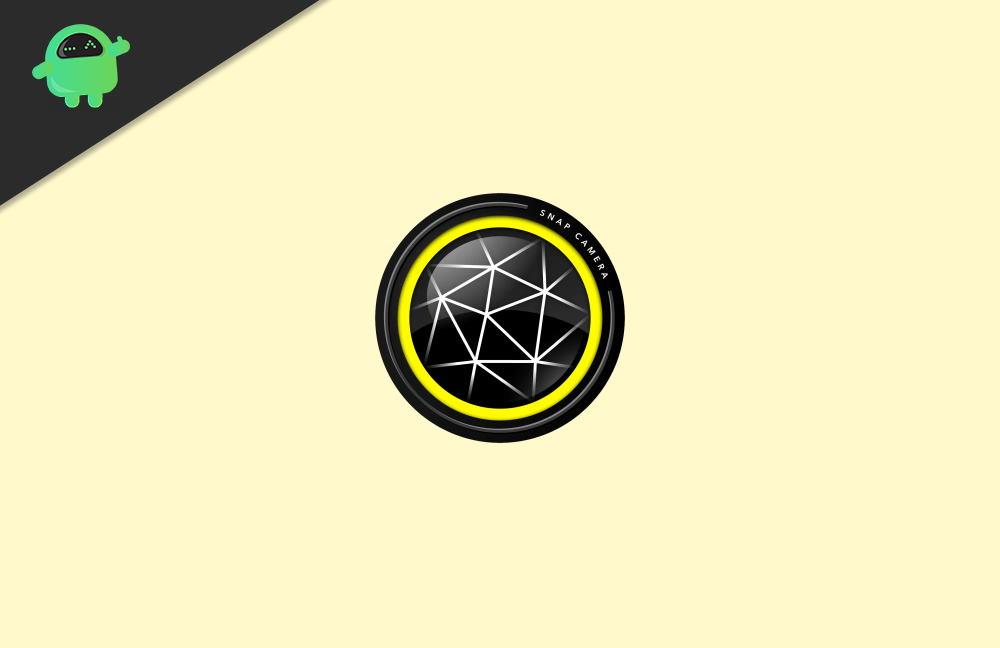
Poprawka: Snap Camera Brak dostępnego wejścia kamery
Aby rozwiązać te problemy, musimy ustalić przyczynę problemu. Dlatego istnieje wiele metod rozwiązywania tego problemu.
Metoda 1: Wyłącz nakładkę kodu snap
Ta metoda była pomocna dla wielu użytkowników. Więc powiedzmy, jak to zrobić,
Reklamy
- Kliknij ikonę koła zębatego w aplikacji Snap Camera.
- Przewiń w dół i wyłącz „Pokaż nakładkę kodu przyciągania”.
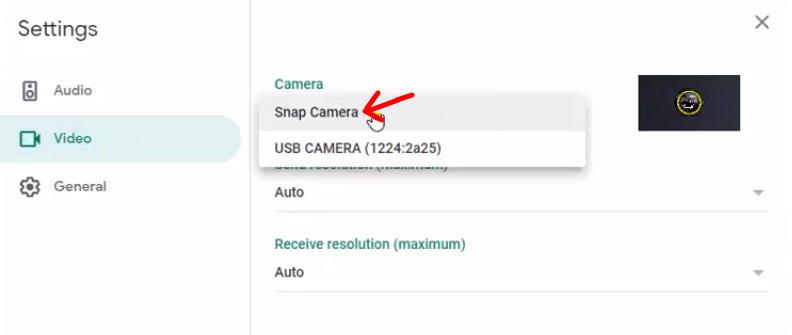
- Teraz otwórz aplikację do spotkań (Zoom lub Google Meet)
- Wybierz kamerę Snap jako wejście dla swojej kamery.
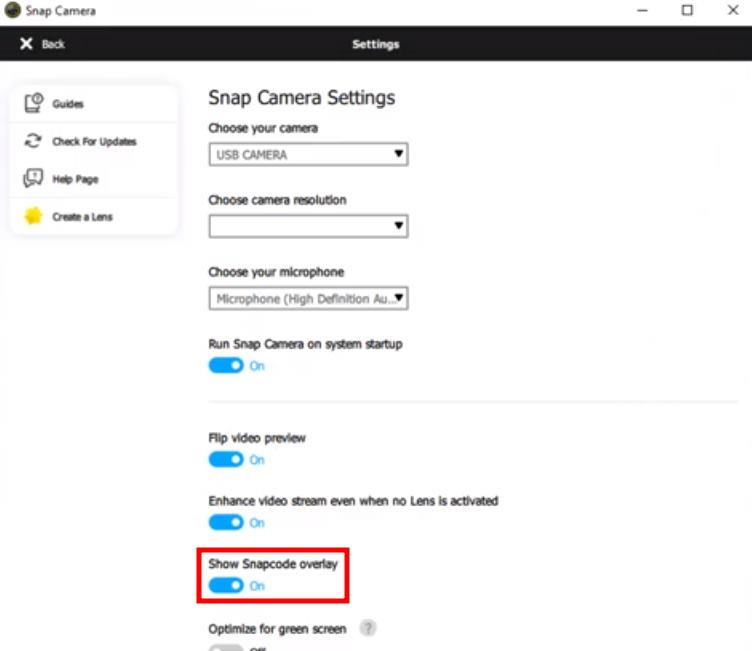
- Zamknij aplikację Snap Camera, klikając prawym przyciskiem myszy ikonę na pasku zadań.
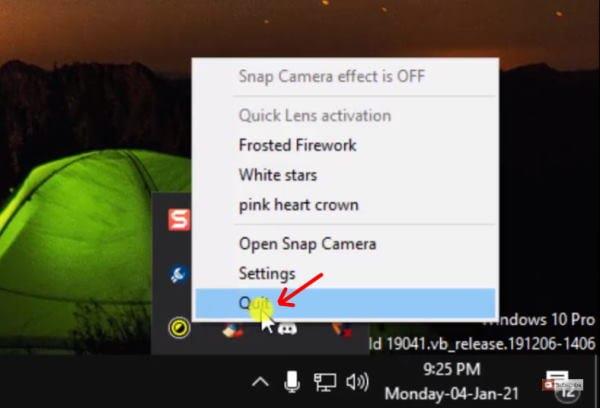
- Na koniec ponownie otwórz aplikację Snap Camera.
Teraz aparat powinien działać poprawnie, bez żadnych problemów ani błędów, takich jak brak dostępnego błędu wejścia aparatu.
Metoda 2: Sprawdź port USB
Jeśli korzystasz z dowolnej kamery internetowej USB, to rozwiązanie powinno działać dla Ciebie.
- Kliknij ikonę koła zębatego w aplikacji Snap Camera.
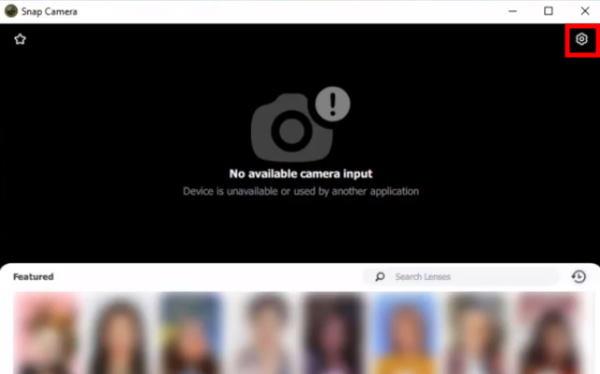
- W sekcji Wybierz swój aparat sprawdź, czy Twój aparat znajduje się na liście.
- Jeśli nie, odłącz aparat.
- Przewiń w dół do opcji Użycie aplikacji i pamięci podręcznej i kliknij widok.
- Kliknij wyczyść, aby wyczyścić pamięć podręczną aplikacji.
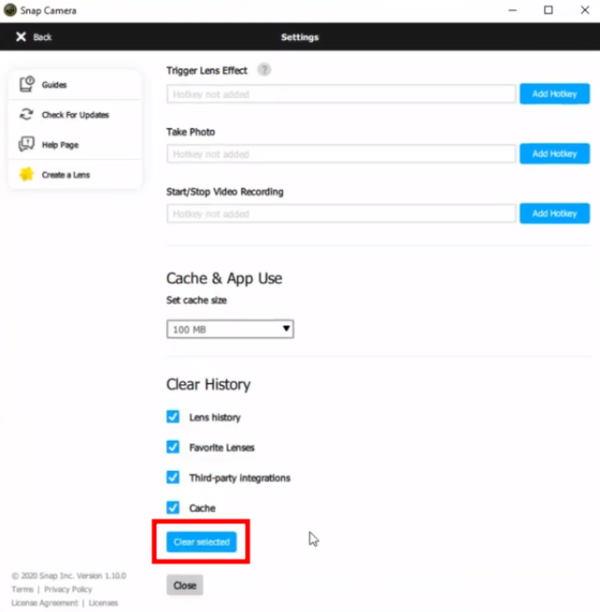
- Zamknij aplikację Snap Camera z ikony na pasku zadań.
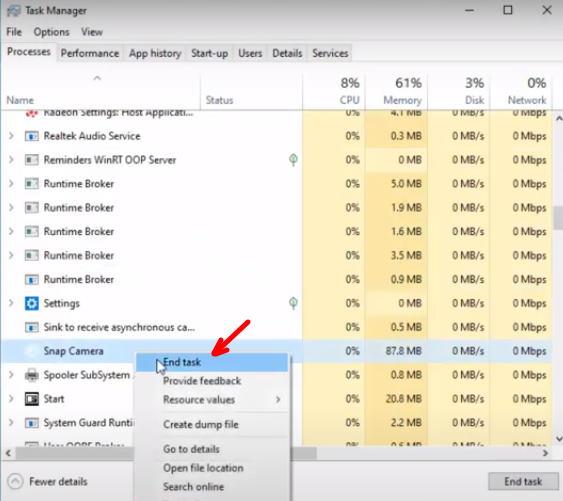
- Otwórz menedżera zadań i poszukaj procesu Snap Camera, kliknij go prawym przyciskiem myszy i kliknij Zakończ zadanie.
Na koniec uruchom ponownie system, a następnie podłącz kamerę internetową do innego działającego portu USB. Teraz powinieneś być w stanie zobaczyć działający aparat i wymieniony w aplikacji Snap Camera.
Metoda 3: Sprawdź swój aparat
Jeśli nadal nie widzisz kamery w aplikacji Snap Camera, sprawdź, czy sprzęt kamery jest dostępny w systemie Windows. Aby to zrobić,
Reklamy
- Kliknij menu Start i wyszukaj „Aparat”.
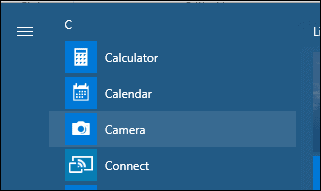
- Otwórz domyślną aplikację aparatu i sprawdź, czy widzisz tam swój aparat.
- Jeśli tam jest, sprawdź, czy dostęp do kamery jest włączony.
System Windows 10 ma pewne ustawienia prywatności dotyczące dostępu do kamery i mikrofonu. Więc powinieneś sprawdzić i wtedy. W tym celu przejdź do ustawień i otwórz Prywatność.
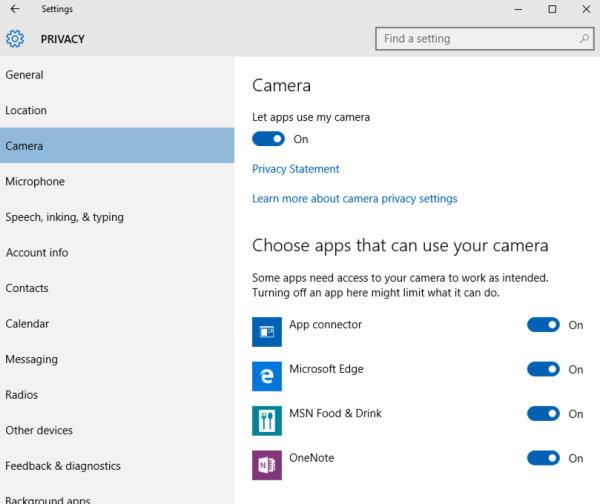
Reklama
Sprawdź, czy dostęp jest włączony pod kamerą i mikrofonem.
Reklamy
Metoda 4: Sprawdź sterowniki aparatu
Jednym z głównych źródeł tego problemu jest to, że kamera nie będzie nigdzie widoczna. Dlatego nie pojawi się w domyślnej aplikacji aparatu w systemie Windows. W takich przypadkach musimy upewnić się, że dla twojego systemu są zainstalowane prawidłowe sterowniki.
- Przejdź do oficjalnej strony pobierania na komputer lub laptop.
- Kliknij sterowniki i wybierz kamerę internetową, jeśli jest na liście.
- Pobierz wszystkie wymagane sterowniki i zainstaluj je.
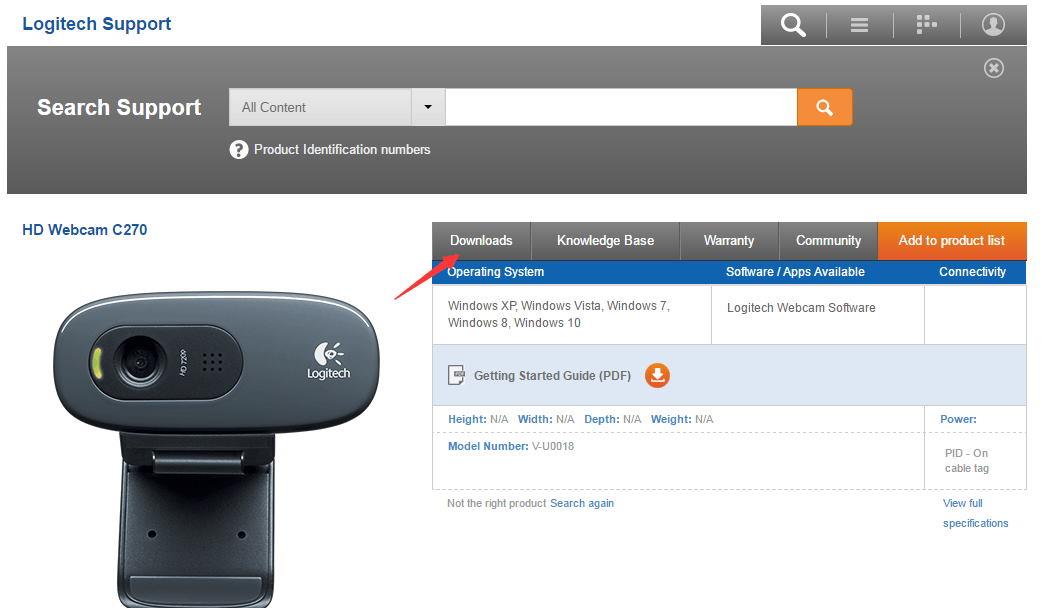
- Uruchom ponownie komputer.
To wszystko teraz; kamera powinna być widoczna zarówno w domyślnej aplikacji aparatu, jak i w aplikacji Snap Camera. W razie potrzeby może być konieczne ponowne wykonanie metod 1 i 2 po zainstalowaniu sterowników.
Wniosek
Jak widać, naprawienie błędu Brak dostępnego wejścia kamery w systemie Windows jest łatwe. Jednak większość ludzi twierdzi, że ten problem został naprawiony przez zastosowanie pierwszej lub drugiej wspomnianej metody. Ale w niektórych rzadkich przypadkach może być konieczne wypróbowanie innych wymienionych metod. Jeśli jednak nie widzisz na liście swojej aplikacji aparatu, oznacza to, że Twoja kamera internetowa może mieć problemy ze sprzętem.Więc powinieneś go wymienić, jeśli to możliwe.
FAQ
Jak naprawić Snap Camera, który nie działa w systemie Windows 10?
Naciśnij klawisz Windows i rozwiń kamerę Snap. Teraz kliknij Odinstaluj, a następnie sprawdź, czy aplikację można odinstalować. Jeśli nie, rozwiń zasobnik systemowy i wyjdź z aplikacji Snap Camera. Teraz powtórz kroki od 1 do 2, aby odinstalować Snap Camera i sprawdzić, czy problem z aparatem został rozwiązany.
Czy kamera Snap jest dostępna na PC?
Tak, Snap Camera jest dostępny na PC. Aplikacja pozwala cieszyć się wszystkimi filtrami Snapchata na komputerze z systemem Windows. Dodatkowo możesz zintegrować aplikację z różnymi aplikacjami, takimi jak Zoom i Google Meet. Czytaj dalej: Kamera laptopa lub kamera internetowa nie działają. Pobierz narzędzie do naprawy komputera, aby szybko znaleźć i automatycznie naprawić błędy systemu Windows
Co oznacza brak dostępnego błędu wejścia kamery w Snap Camera?
Błąd Brak dostępnych danych z kamery w Snap Camera uniemożliwia użytkownikom korzystanie z aplikacji. Oto poprawki, które rozwiązały problem. Przejdź do podstawowej nawigacji Przejdź do głównej zawartości Przejdź do głównego paska bocznego Klub Windows TheWindowsClub zawiera autentyczne wskazówki, samouczki, poradniki, funkcje i oprogramowanie freeware dotyczące systemu Windows 11 i Windows 10.
Dlaczego moja kamera nie działa w systemie Windows 10?
Znajdź swój aparat w kategorii Aparaty, Urządzenia do przetwarzania obrazu lub Kontrolery dźwięku, wideo i gier. Jeśli nie możesz znaleźć aparatu, wybierz menu Akcja, a następnie wybierz opcję Skanuj w poszukiwaniu zmian sprzętu. Poczekaj, aż zeskanuje i ponownie zainstaluje zaktualizowane sterowniki, uruchom ponownie urządzenie, a następnie ponownie otwórz aplikację Aparat, aby ją przetestować.
Skąd mam wiedzieć, czy system Windows 10 wykrywa mój aparat?
Wyszukaj Menedżera urządzeń i kliknij najwyższy wynik, aby otworzyć aplikację. Rozwiń gałąź Urządzenia do przetwarzania obrazu, Aparaty fotograficzne lub Gałąź Kontrolery dźwięku, wideo i gier. Sprawdź, czy kamera pojawia się na liście, aby potwierdzić, że system Windows 10 ją wykrywa. (Opcjonalnie) Jeśli kamera nie jest dostępna, kliknij Akcje w górnym menu.
Jak naprawić kamerę USB, która nie wykrywa urządzenia z systemem Windows 10?
Zresetowanie może również zmusić urządzenie z systemem Windows 10 do wykrycia aparatu po jego podłączeniu. Spróbuj podłączyć go do innego portu USB. Jeśli urządzenie z systemem Windows 10 w ogóle nie wykrywa kamery internetowej USB, wypróbuj inny port. Zrestartuj swój komputer. To sztuczka stara jak czas, ale działa.
Jak naprawić sterownik aparatu w systemie Windows 10?
Aby zaktualizować sterownik aparatu w celu rozwiązania problemów w systemie Windows 10, wykonaj następujące czynności: Otwórz Start. Wyszukaj Menedżera urządzeń i kliknij najwyższy wynik, aby otworzyć aplikację. Rozwiń gałąź Urządzenia do przetwarzania obrazu, Kamery lub Kontrolery dźwięku, wideo i gier. Kliknij prawym przyciskiem kamerę internetową i wybierz opcję Aktualizuj sterownik.
Co to jest kamera Snap na Snapchacie?
Aplikacja Snap Camera Snapchata to zupełnie inna platforma, ponieważ ma być używana z różnymi aplikacjami, takimi jak Skype. Aplikacja zintegruje niestandardowe obiektywy z innymi aplikacjami do obsługi wideokonferencji, takimi jak Skype i Twitch.
Czy Snap Camera jest bezpłatny na PC?
Snap Camera jest dostępny dla 32-bitowych i 64-bitowych systemów operacyjnych Windows 10 i można go bezpłatnie pobrać z oficjalnej strony internetowej Snap Inc. Inne aplikacje, takie jak Cheese, Splitcam i Webcamoid, oferują podobne filtry, ale żaden z milionami obserwujących i twórcy Snap Camera.
Czy możesz używać filtrów Snap Camera na komputerze?
Snap Inc. wypuścił Snap Camera w 2016 roku, który oferuje korzystanie z ich popularnych filtrów na komputerze stacjonarnym do pracy i interakcji społecznych.
Jak używać Snap Camera z innymi aplikacjami?
Działa również z bardziej biznesowymi aplikacjami do rozmów internetowych, takimi jak Zoom, Skype i Google Hangouts. Po zainstalowaniu tego programu nadszedł czas, aby używać go z innymi aplikacjami. Powinny automatycznie rozpoznać Snap Camera, który wybierzesz jako domyślną kamerę internetową. Pamiętaj, że jeśli druga aplikacja była już uruchomiona, musisz ją najpierw ponownie uruchomić.
Gdzie jest ścieżka aplikacji powodującej błąd Windows Camera?
Opis Ścieżka aplikacji powodującej błąd: C:\Program Files\WindowsApps\Microsoft.WindowsCamera_2019.926.20.0_x64__8wekyb3d8bbwe\WindowsCamera.exe Czas utworzenia: 1/23/2020 7:46:50 PM
Dlaczego moja kamera się nie włącza?
Prywatność > Aparat Następnie włącz Zezwalaj aplikacjom na dostęp do aparatu. Czy sprawdziłeś sterowniki kamery, czy sprawdziłeś, czy są włączone? naciśnij klawisz win + x> menedżer urządzeń> zlokalizuj urządzenia do przetwarzania obrazu> kliknij prawym przyciskiem myszy sprawdź opcje aktualizacji sterownika lub oprogramowania Możemy również zresetować lub naprawić kamerę
Jak naprawić aparat, który nie działa w systemie Windows 10?
1. Naciśnij Ctrl + Shift + Esc, aby wywołać Menedżera zadań > Przejdź do zakładki „Procesy” > Zobacz, które programy są aktualnie uruchomione w tle systemu i Jeśli znalazłeś aplikację korzystającą z aparatu, zakończ ten program 2. Wyłącz Twój program antywirusowy tymczasowo i sprawdź.
Dlaczego mój aparat nie działa na moim urządzeniu Samsung Galaxy?
Inni użytkownicy sugerowali, że jeśli znajdziesz usługi, takie jak Intel (R)RealSense (TM)Depth Camera Manager Services, zostaną zatrzymane na karcie Usługi, uruchom je, a kamera zacznie działać. Zresetuj lub ponownie zainstaluj aplikację aparatu Najpierw przejdź do Ustawienia > Aplikacje i funkcje > Aparat > Zaawansowane i kliknij Resetuj, aby zresetować aplikację.












